Anycubic Mega X — один из самых интересных 3D-принтеров 2020 года
Недорогие 3D-принтеры с большой областью печати становятся все более востребованными на рынке. Такие устройства позволяют делать крупные модели, которые проще продаются. При этом тратится относительно недорогой филамент. Один из таких принтеров – это новинка от компании Anycubic 2020 года. 3D-принтер Anycubic Mega X является устройством с самой большой областью печати во всей линейке устройств данного бренда.
- Обзор 3D-принтера Anycubic Mega X
- Качество печати и примеры изделий Anycubic Mega X
- Кому подойдет
- Какие материалы используются?
- Инструкция по первоначальной настройке и подготовке к работе Anycubic Mega X
Обзор 3D-принтера Anycubic Mega X
Внешний вид устройства:


Описание принтера
Основная особенность принтеров из линейки «X» — это большая область построения. В данной модели она составляет 300 × 300 × 305 мм. Устройство работает по технологии FDM — самой простой и доступной для большинства печатников. Чаще всего принтеры подобного класса выглядят неказисто и порой топорно. Anycubic i3 Mega X является исключением из правил. Это очень красивый и аккуратный аппарат.
Корпус и рама принтера сделаны из металла черного цвета. Они очень прочные. Устройство не ведет и не болтает за счет грамотно рассчитанной нагрузки на каркас рамы. Управление принтером осуществляется через сенсорный цветной дисплей размером 3,5 дюйма. В принтере установлен экструдер диаметром 0,4 мм. Точность позиционирования по осям X и Y составляет 0,0125 мм. По вертикальной оси Z этот показатель равен 0,002 мм. Аппарат работает со скоростью 60 мм/с.
Для передачи данных в принтере установлен USB-порт (Type-A), а также слот под SD-карты. Принтер работает с файлами типа: *.stl, *.obj, *.dae, и *.amf. В том числе можно работать с форматом вывода *.gcode. Для подготовки модели к печати используют слайсер: Cura, Simplify3D.
Интересно! Модель Mega X — это усовершенствованная версия принтера Mega S.
Дополнительные характеристики:
- толщина слоя: 0,05–0,3 мм;
- максимальная рабочая температура стола: 100 °C;
- габаритные размеры: 500 × 500 × 553 мм;
- полный вес: 14 кг.
Принтеры производят в Китае. Официальный срок гарантии от бренда — 1 год.
Основные особенности
Новинка 2020 года уже наделала много шума среди людей, которые занимаются трехмерной печатью. Компания Anycubic решила занять новые ниши на рынке за счет положительных качеств обновленной модели:
- Большая область построения. Такие параметры позволяют печатать даже габаритные модели и запчасти без склеек и швов. Это отражается на прочности полученных деталей и их конечной себестоимости.
- Мощная металлическая рама исключает возникновение перекосов или тряски во время работы принтера.
- Новый экструдер позволяет разгонять нагрев до 250 °C. Принтер может работать с такими материалами, как TPU.
- Двойная направляющая на оси Z. Минимальное количество люфтов и отсутствие ошибок при печати.
- Удобные большие винты для регулировки печатной платформы. На старой версии они были слишком мелкие и находились в труднодоступном месте.
- Специальный алюминиевый модуль обеспечивает равномерную и стабильную температуру на подогреваемой платформе.
- Сама платформа выполнена по технологии Ultrabase. Это закаленное боросиликатное стекло. Оно обеспечивает высокий уровень адгезии и легкое удаление модели после печати.
- В принтере установлена система возобновления печати после аварийного отключения электропитания. Устройство продолжит работу с того места, где была закончена печать.
- Стильный дизайн. Аппарат будет одинаково хорошо смотреться как в доме, так и в офисе.
К минусам Mega X можно отнести слабый обдув моделей, а также некорректную укладку слоев. Последний минус связан настройками PID сопла экструдера.

- Рабочая температура 8ºC - 40ºC
- Размеры, мм 500 х 500 х 553
- Вес, кг 29
- Максимальная температура экструдера 250 С
- Печать FDM
- Температура печатного стола 90 С
- Точность печати X/Y 0.0125 мм Z 0.002 мм
- Область рабочей камеры 300х300х305 мм
- Скорость 20-100 мм/с
- Используемые материалы Материал для печати
- Толщина слоя от 50 мкм
- Диаметр сопла, мм 0,4
Работа до 250°C, алюминиевый модуль и зажимной винт:



Важно! Аппарат оснащен блоком питания, который соответствует стандартам безопасности UL60950-1.
Комплектация
Mega X приходит собранным на 90 %. Принтер хорошо упакован в картонную коробку. Сам аппарат разобран на три условные части: база с рабочей платформой, рама с осью Z и дополнительные шнуры питания с крепежом. Его можно собрать за полчаса при минимальном уровне навыка сборки бытовой техники.

Комплектация у принтера простая, но довольно богатая:
- собственно принтер;
- SD-карта и картридер под нее;
- держатель под катушку и сама катушка PLA (1 шт.);
- набор отверток и ключей для сборки;
- шпатель;
- бокорезы;
- пинцет;
- дополнительный хотенд;
- провод USB и кабель питания.
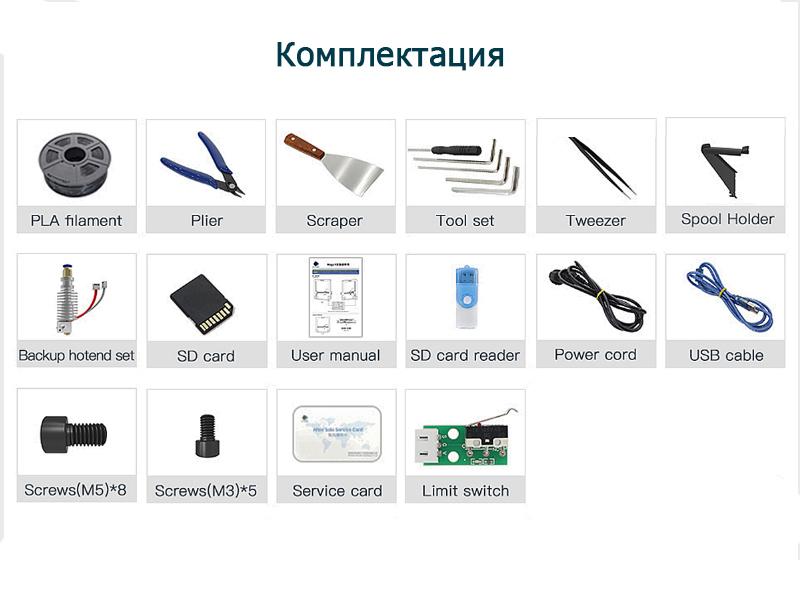
Руководство пользователя только на иностранном языке. Остальные подробности и технические нюансы по данной модели можно найти на тематическом форуме. Процесс сборки заключается в закреплении рамы на базе рабочей платформы. Между собой они соединяются шестигранными болтами. После этого нужно подключить кабели питания, а также коммуникационные провода, прикрутить держатель катушки — и все. Принтер готов к работе.
Чтобы собрать принтер наверняка, можно посмотреть пошаговый процесс сборки в интернете на официальном ютуб-канале компании Anucubic.
Качество печати и примеры изделий
Рама принтера снимает множество ошибок печати. Подогреваемая печатная платформа и экструдер с небольшими допусками по всем осям позволяют добиться довольно высокого уровня печати.
Примеры печати:




Как видно по фото, на принтере получаются довольно ровные и качественные детали. Это позволяет использовать его в разных сферах и областях.
Кому подойдет
Принтер больше подходит для коммерческих целей, так как его стоимость приближается к отметке в 50 000 рублей. Однако большая площадь построения выделяет устройство среди прочих FDM-аппаратов. Mega X может быть интересен для:
- Учебных заведений. Например, школ или вузов. На нем можно строить сложные геометрические модели. Строение клеток, молекулы, детали механизмов – все это можно воплотить в жизнь и показать учащимся, как устроены предметы и процессы наглядно.
- Изготовление моделей на продажу. В примерах выше были распечатаны бюсты героев комиксов. Их можно продавать небольшими тиражами. Площадь построения принтера настолько велика, что позволяет печатать полноценные игрушки. Как вариант: пистолеты, автоматы или пушки для мальчиков; куклы или статуэтки героев мультфильмов для девочек.
- В сфере продажи недвижимости. Дизайн дома либо интерьер комнаты в разрезе, а может – застройка коттеджного участка, все это легко напечатать на Mega X. Причем модели будут не микроскопического размера. Их удобно рассматривать.
- Детали для машин. С такой областью печати стоит попробовать сделать даже крупные запчасти. Например, защитную крышку для двигателя. Или накладку на порог. Конечно, какие-то детали все же придется склеивать. Но это будет один, максимум два шва. А не сотканные лоскутами пластика запчасти.
- Вещи для дизайна интерьера. Вазы, кружки, какие-либо элементы декора. Mega X может стать хорошим помощником дизайнера интерьеров.
Принтер хорош еще и тем, что его можно поставить даже в офисе. Он отлично выглядит. Все провода и коммуникации спрятаны. Устройство практически не собирает пыль.
Важно! Любое FDM-устройство выделяет вредные вещества во время работы. Стоит провести хорошую вентиляцию в помещении, если вы хотите использовать принтер в одной комнате с людьми.
Какие материалы используются?
Аппарат работает с разными видами пластика: PLA, ABS, HIPS, Flex, TP, WOOD. Выбор расходного материала зависит от толщины нити филамента, а также от температуры его плавления. Для каждого типа материала выставляют собственные настройки печати на принтере.
Инструкция по первоначальной настройке и подготовке к работе
Принтер можно быстро собрать. Однако для подготовки к печати придется немого углубиться в сферу программного обеспечения и более точных настроек устройства. Здесь пользователю доступно два варианта:
- Работа в автономном режиме. Для этого нужно откалибровать рабочую платформу, загрузить модель на SD-карту, вставить ее в принтер и нажать кнопку Print. После чего вывести gcode-файл на печать.
- Работа по USB-кабелю через слайсер. В данном контексте речь идет о программном обеспечении Cura. Это один из самых популярных и известных слайсеров среди всех программ для трехмерной печати. В этом случае также потребуется установить специальный драйвер CP2102 для подключения к ПК.
Пользователь сам выбирает метод работы. В рамках данного обзора будет рассмотрен алгоритм установки драйверов, а также первичная калибровка устройства.
Важно! Сам производитель рекомендует использовать автономный режим работы, чтобы свести любые ошибки при передаче данных через USB к минимуму.
Установка драйверов:
- Подключите принтер к компьютеру или ноутбуку при помощи USB-кабеля.
- Драйвер для устройства находится на SD-карте. Скопируйте его на жесткий диск ПК.
- Теперь нужно зайти в «Диспетчер устройств» и выбрать подключенный принтер. Кликнуть по нему правой клавишей мыши и принудительно переустановить драйвер для устройства печати. При это нужно указать путь к скопированному файлу драйвера.
Принтер получит собственный COM-порт в системе Windows. Его можно посмотреть в настройках драйвера. Этот параметр может понадобиться для дальнейшей работы.
Интересно! Иногда в системе возникают конфликт двух устройств, если ранее на ПК уже ставили драйверы для аналогичных принтеров. Их можно отследить там же, в «Диспетчере устройств». Такие дубли необходимо удалить для корректной работы аппарата.
Первичная калибровка:
- Полностью соберите устройство, проверьте качество сборки. Подключите принтер в сеть.
- Зайдите в главное меню устройства на сенсорном дисплее. Поочередно нажмите кнопки: «Tools», «Home», «Home All».
- Чтобы отключить работу моторчиков, перейдите в стартовое меню, после чего нажмите кнопку «Setup», сразу после нее — «Motor».
- Между соплом и платформой положите чистый лист A4 стандартной толщины. Перемещайте платформу от каждого угла к центру. Важно чтобы в этот момент лист не зацеплял сопло экструдера.
- При выполнении данной манипуляции необходимо отслеживать расстояние между соплом и бумагой. Оно должно быть равным по всей плоскости. Если где-то уровень высоты уходит в большую или меньшую сторону, стоит подкрутить горизонт при помощи винтов. Таким образом просматривают 4 угла. Если они встают в горизонт, то и центр равняется.
- Для проверки калибровки на принтере переходят в раздел «Print», после чего выбирают файл ««Owl_pair»». Устройство начнет прогревать экструдер и платформу.
- Заправьте филамент в печатную головку и дождитесь действий принтера.
- Если во время тестовой печати видно, что сопло находится не на оптимальном уровне, нужно остановить печать через кнопку «Stop» и снова подкрутить винты под печатной платформой.
Для работы через слайсер пользователю потребуется скачать соответствующее ПО. Самое популярное решение на данный момент – программа Cura. Ее можно скачать с официального сайта разработчика.
Интерфейс Cura:

Советы для правильной работы принтера:
- снимайте готовую модель только после полного остывания филамента. Обычно ее можно убирать через 15 минут после окончания печати;
- не сдвигайте ось Z после окончания работы;
- чтобы получить ровный слой филамента, используйте пинцет для удаления излишков материала.
Принтер нужно чистить, как и любую другую технику. Делайте это регулярно, при выключенном питании. Чтобы устройство не сгорело при случайном скачке напряжения, используйте сетевой фильтр или блок бесперебойного питания.
Важно! Платформа разогревается до 90 °C, экструдер может набирать до 250 °C. Будьте аккуратны при работе с принтером. Не хватайтесь за его конструкцию сразу после печати. Иначе можно получить сильный ожог.
Anycubic Mega X уже стал одним из самых продаваемых принтеров на территории России и СНГ за 2020 год. Принтер интересен тем, что может печатать довольно крупные модели или детали без склеек. Качество печати также на довольно высоком уровне. В сочетании с невысокой стоимостью филамента это делает его довольно привлекательным устройством в коммерческом плане.
-
09 августа 2022Здравствуйте. Я собрал принтер и осталась вроде как последняя настройка высоты стола. Там нужно выставить кнопкой все оси в 0, выключить принтер и подкручивать барашки под рабочим столом чтобы между отверстием сопла и рабочим столом было расстояние в бумажный А4 лист. И вот собственно проблема, я нажал кнопку, все оси пришли в 0, но отверстие сопла находится не над столом, то есть стол слишком далеко ушел. Что нужно сделать

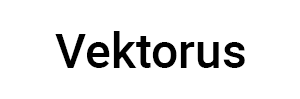
Оставить комментарий